win10如何重置系统呢?
1、点击桌面【开始】按钮。
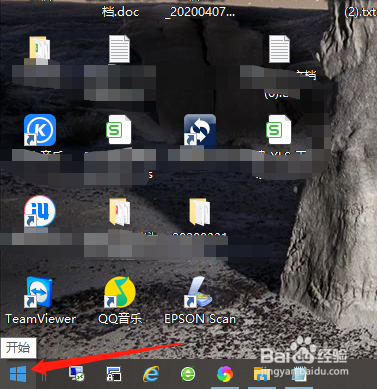
2、找到齿轮样式的【设置】。

3、在Windows设置下找到【更新和安全】。

4、在【更新和安全】下找到【恢复】,然后点击【开始】。
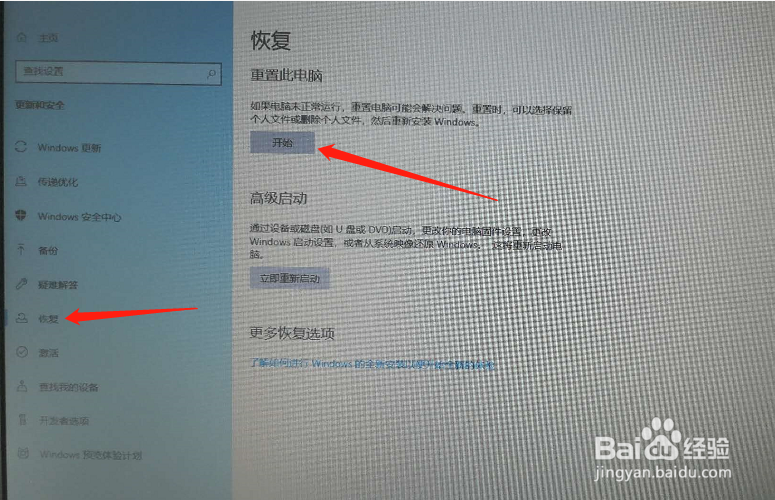
5、此时会弹出二个选项,【保留我的文件】、【删除所有内容】。
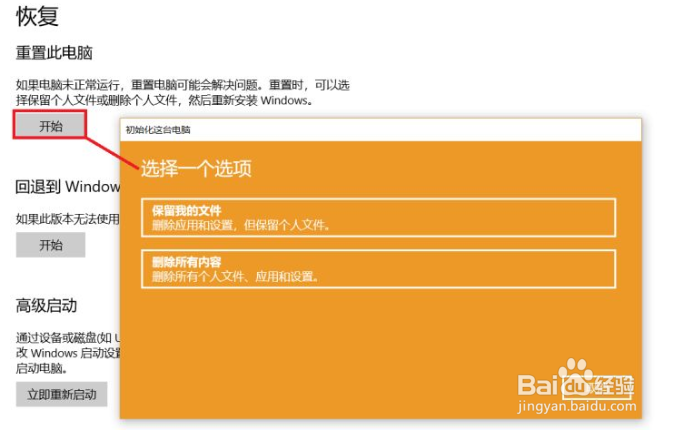
1、将会列举出删除你的应用列表,然后点击【下一步】。
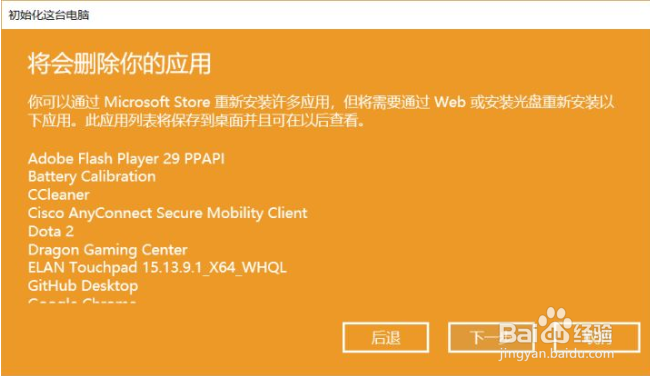
2、确认可以删除的话就点击【重置】即可。
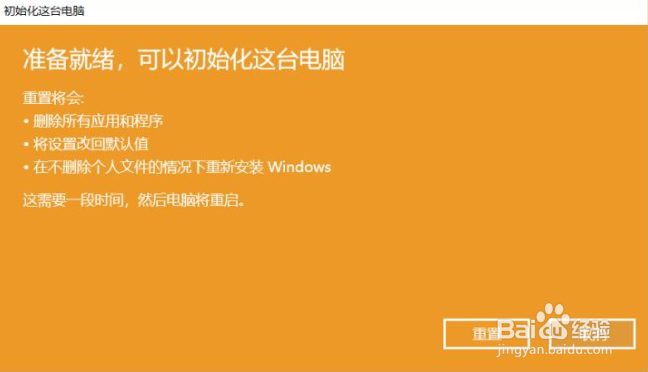
1、选择【仅限安装了Windows的驱动器】,对大多数人来说,就是C盘;【所有驱动器】也就是整个硬盘。
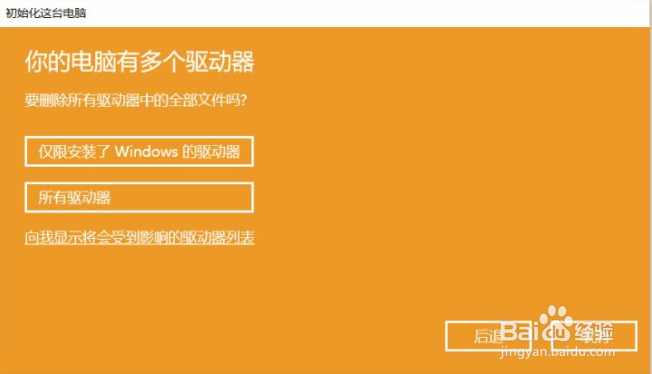
2、可以点击【向我显示将会受到影响的驱动器列表】,来查看哪些盘会被格式化。
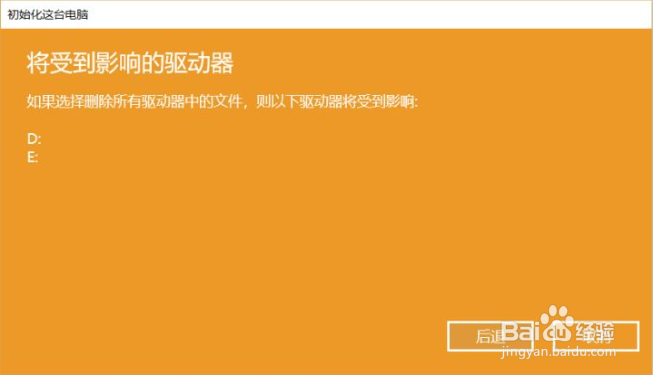
3、选择完删除的驱动器后,还会询问格式化的方法进行选择。【仅删除我的文件】 = 单次格式化+设置恢复;【删除文件并清理驱动器】 = 格式化+设置恢复+硬盘覆写;仅仅当你需要确保资料不会被恢复的情况下才选择这个第二种。
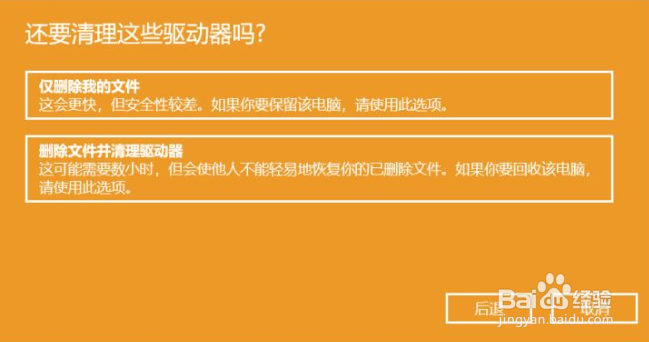
4、选择完成后,点击重置即可。
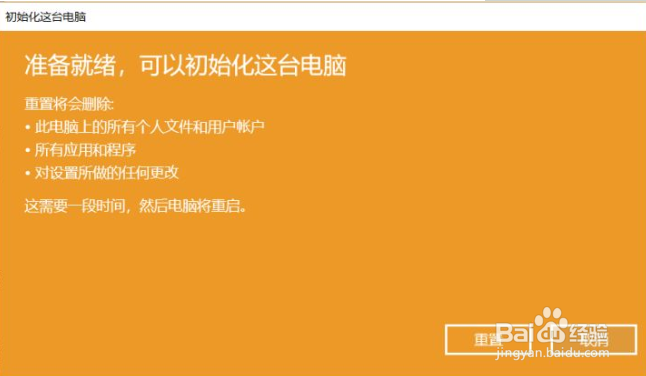
声明:本网站引用、摘录或转载内容仅供网站访问者交流或参考,不代表本站立场,如存在版权或非法内容,请联系站长删除,联系邮箱:site.kefu@qq.com。
阅读量:52
阅读量:53
阅读量:51
阅读量:183
阅读量:158